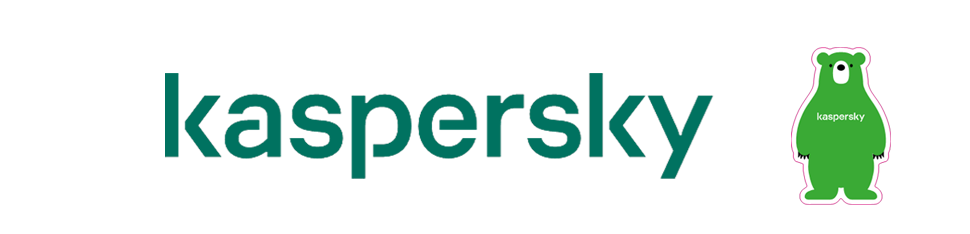- トップ
- Kaspersky Security Center
- 画面表示による通知の確認
画面表示による通知の確認
画面表示による通知の確認
画面表示による通知の確認には 3 つのオプションがあり、それぞれの方法で通知を確認できます:
- [監視とレポート]セクションの[通知]タブ:ここで定義済みのカテゴリに関連する通知を確認できます。
- どのセクションからもメニュー上部のアイコンを使用して開くことができる別のウィンドウ:この方法を使用すると、通知を確認済みとしてマークできます。
- [監視とレポート]セクションの[ダッシュボード]タブの[選択した重要度別の通知]ウィジェット:ウィジェットで、重要度が緊急と警告のイベントの通知のみ確認できます。
上記のいずれかのオプションを使用し、イベントに対する対応として推奨される処理を実行できます。
定義済みのカテゴリから通知を確認するには:
- [監視とレポート]タブで、[通知]を選択します。
[すべての通知]カテゴリが左側のペインで選択されており、右側のペインですべての通知が表示されます。
- 左側のペインで、次のカテゴリのいずれかを選択します:
- 製品の導入:
- デバイス:
- プロテクション:
- アップデート:ダウンロード可能なカスペルスキー製品とダウンロードされた定義データベースのアップデートに関する通知が含まれます。
- システムウォッチャー:
- 管理サーバー:管理サーバーのみに関するイベントが含まれます。
- 参考リンク:カスペルスキーのリソース(たとえば、カスペルスキーのテクニカルサポート、カスペルスキーのコミュニティ、販売代理店リストのページ、ウイルス百科事典など)へのリンクが含まれます。
- カスペルスキーニュース:カスペルスキー製品のリリースに関する情報が含まれます。
選択したカテゴリの通知のリストが表示されます。リストには以下が含まれます:
- 通知の対象となった機能領域に関連するアイコン:機能領域としては、導入、プロテクション、アップデート、デバイス管理、システムウォッチャー、管理サーバーなどのカテゴリがあります。
- 通知の重要度:重要度が、緊急の通知、警告の通知、情報の通知の通知が表示されます。リスト内の通知は重要度に応じてグループ化されています。
- 通知:通知の説明が含まれます。
- 処理:コンソールで実行可能な、推奨される処理へのリンクが含まれます。それぞれのリンクをクリックすると、たとえば、リポジトリに移動してデバイスにセキュリティ製品をインストールしたり、デバイスまたはイベントのリストを確認できます。通知に推奨される処理を実行すると、この通知に確認済みのステータスが割り当てられます。
- ステータス登録後の時間:通知が管理サーバーに登録された時点から経過した日数または時間数が含まれます。
別のウィンドウで重要度別に画面表示による通知を確認するには:
- Kaspersky Security Center 12 Web コンソールの右上端で、フラグアイコン(
 )をクリックします。
)をクリックします。
フラグアイコンに赤い丸印が表示されている場合は、確認されていない通知があります。
通知のリストを含むウィンドウが開きます。既定では、[すべての通知]タブが選択されており、緊急、警告、情報の重要度別に通知がグループ化されています。
- [システム]タブを選択します。
重要度が緊急と警告の通知のリストが表示されます。通知のリストには以下が含まれます:
- カラーマーカー:緊急の通知には赤色のマーカーが使用されます。警告の通知には黄色のマーカーが使用されます。
- 通知の対象となった機能領域を示すアイコン:機能領域としては、導入、プロテクション、アップデート、デバイス管理、システムウォッチャー、管理サーバーなどのカテゴリがあります。
- 通知の説明
- フラグアイコン:通知に未確認のステータスが割り当てられている場合、[フラグ]アイコンは灰色です。灰色の[フラグ]アイコンを選択して通知に確認済みのステータスを割り当てると、アイコンは白色に変更されます。
- 推奨される処理へのリンク:リンクをクリックした後で推奨される処理を実行すると、通知に確認済みのステータスが割り当てられます。
- 通知が管理サーバーに登録された時点から経過した日数または時間数
- [詳細]タブを選択します。
重要度が情報の通知のリストが表示されます。
リストの各項目の構成は、[システム]タブのリスト(前述の説明を参照)と同じです。カラーマーカーが使用されない点のみ異なります。
通知が管理サーバーに登録された期間で通知をフィルタリングできます。フィルターを管理するには、[フィルターの表示]チェックボックスをオンにします。
ウィジェットで画面表示による通知を確認するには:
- [ダッシュボード]タブで、[Web ウィジェットを追加または復元]を選択します。
- 表示されたウィンドウで、[その他]のカテゴリをクリックし、[選択した重要度別の通知]ウィジェットを選択して、[追加]をクリックします。
これによりウィジェットが[ダッシュボード]タブに表示されます。既定では、重要度が緊急の通知がウィジェットに表示されます。
ウィジェットの設定ボタンをクリックしてウィジェットの設定を変更すると、重要度が警告の通知を表示できます。または、警告の重要度を指定して[選択した重要度別の通知]ウィジェットを追加できます。
通知リストのウィジェットには表示領域のサイズの制限があるため、表示される通知は 2 つまでです。これらの 2 つの通知は最新のイベントに関連します。
通知リストのウィジェットには以下が含まれます:
- 通知の機能に関連するアイコン:機能領域としては、導入、プロテクション、アップデート、デバイス管理、システムウォッチャー、管理サーバーなどのカテゴリがあります。
- 推奨される処理へのリンクを含む通知の説明:リンクをクリックして推奨される処理を実行すると、通知に確認済みのステータスが割り当てられます。
- 通知が管理サーバーに登録された時点から経過した日数または時間数
- その他の通知へのリンク:このリンクをクリックすると、[監視とレポート]セクションの[通知]タブに表示される通知リストの画面に移動します。